
2 cách ghim bình luận livestream Facebook cực nhanh, đơn giản
Bài hướng dẫn được thực hiện trên máy tính Macbook Air 2017 và điện thoại iPhone X. Bạn có thể thực hiện các bước tương tự với các máy tính hệ điều hành Windows và điện thoại Android.
Bước 1: Mở ứng dụng Facebook, chọn Phát trực tiếp.

Mở ứng dụng Facebook, chọn Phát trực tiếp
Bước 2: Chọn Bắt đầu phát video trực tiếp.
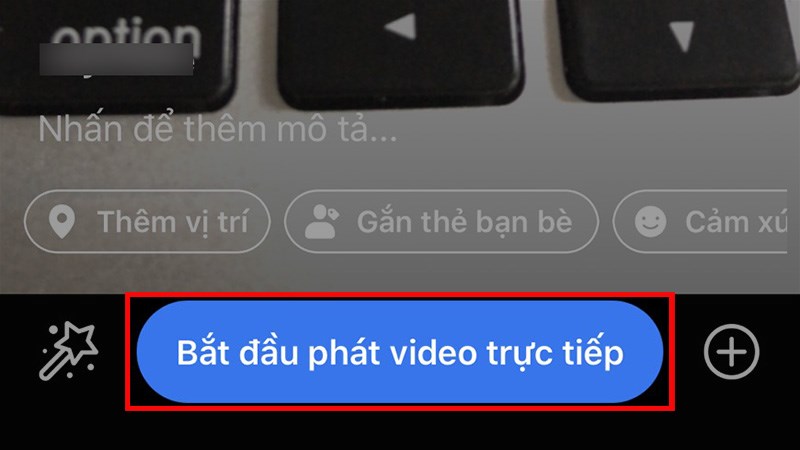
Chọn Bắt đầu phát video trực tiếp
Bước 3: Nhập nội dung bình luận của bạn bằng cách: Nhấn vào biểu tượng bình luận.
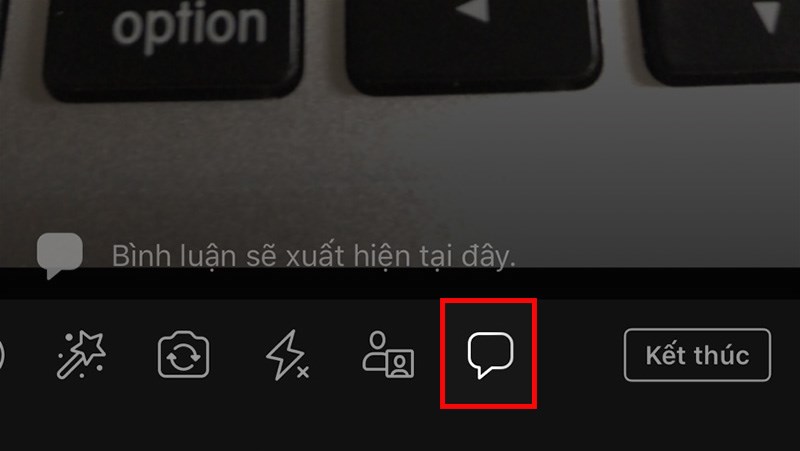
Nhấn vào biểu tượng bình luận
Nhập nội dung bình luận vào khung viết bình luận > Nhấn vào biểu tượng tam giác.
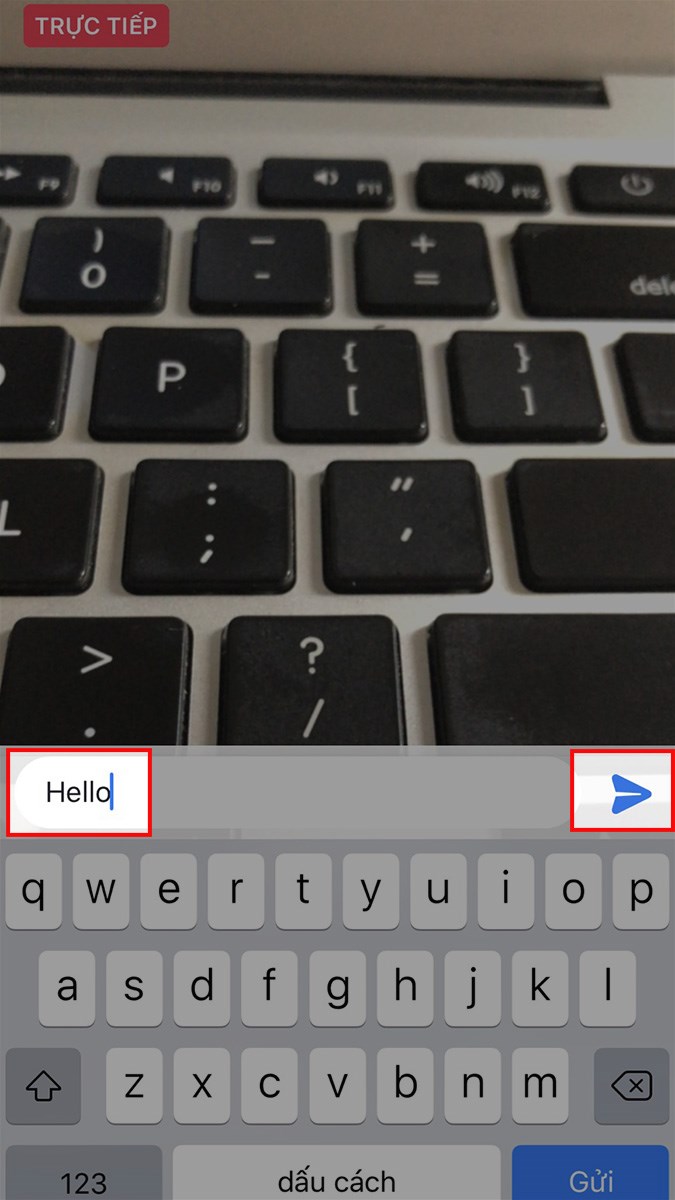
Nhập nội dung bình luận vào khung viết bình luận > Nhấn vào biểu tượng tam giác
Bước 4: Nhấn giữ vào bình luận bạn vừa đăng hoặc bình luận của người khác mà bạn muốn ghim > Chọn Ghim bình luận.
copy-800x450.jpg)
Nhấn giữ vào bình luận muốn ghim > Chọn Ghim bình luận
Và đây là kết quả.
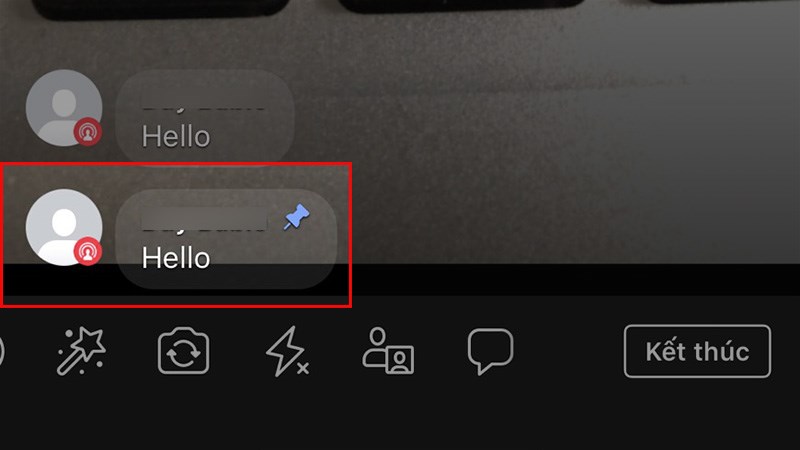
Và đây là kết quả
Lưu ý: Để bỏ ghim bình luận, bạn chỉ cần nhấn giữ vào bình luận muốn bỏ ghim > Chọn Bỏ ghim bình luận.
Bước 1: Mở Facebook trên máy tính, chọn Video trực tiếp.
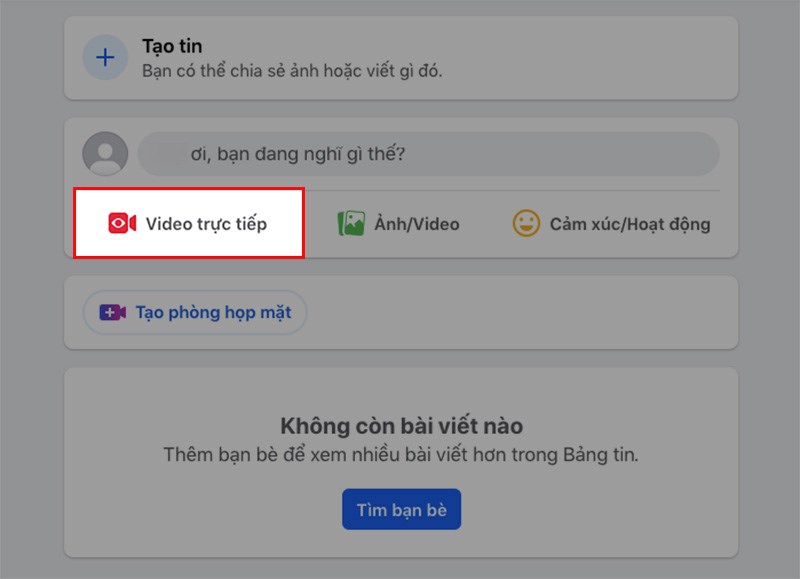
Mở Facebook trên máy tính, chọn Video trực tiếp
Bước 2: Đặt tên tiêu đề cho buổi livestream tại khung Tiêu đề > Chọn Phát trực tiếp.
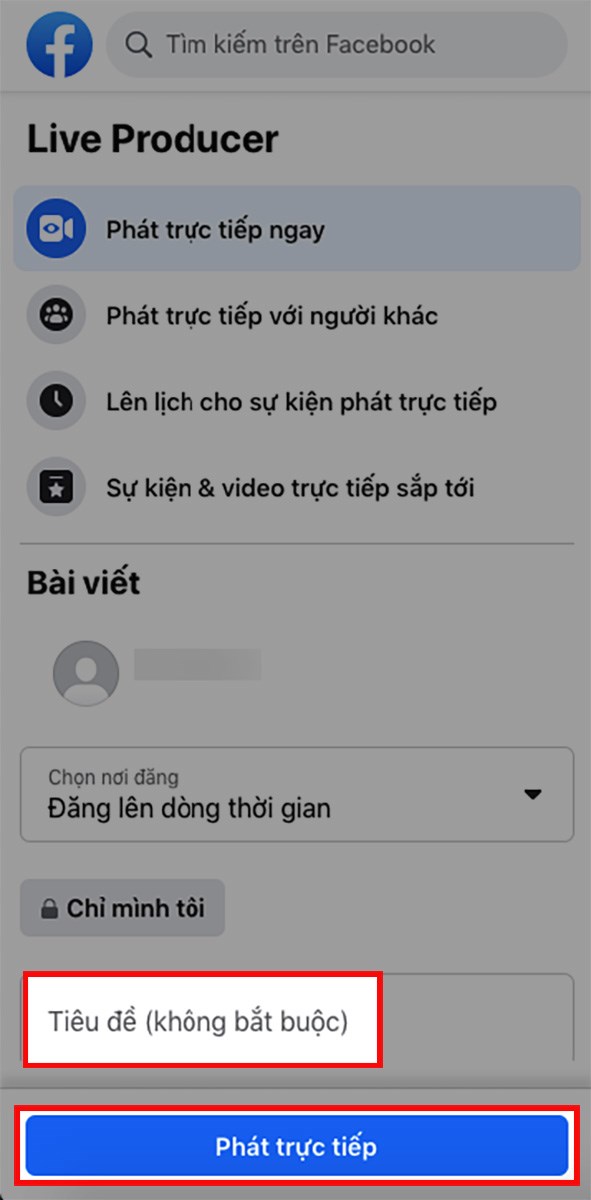
Đặt tên tiêu đề cho buổi livestream tại khung Tiêu đề > Chọn Phát trực tiếp
Bước 3: Nhập nội dung bình luận của bạn vào khung Viết bình luận > Nhấn Enter để đăng.
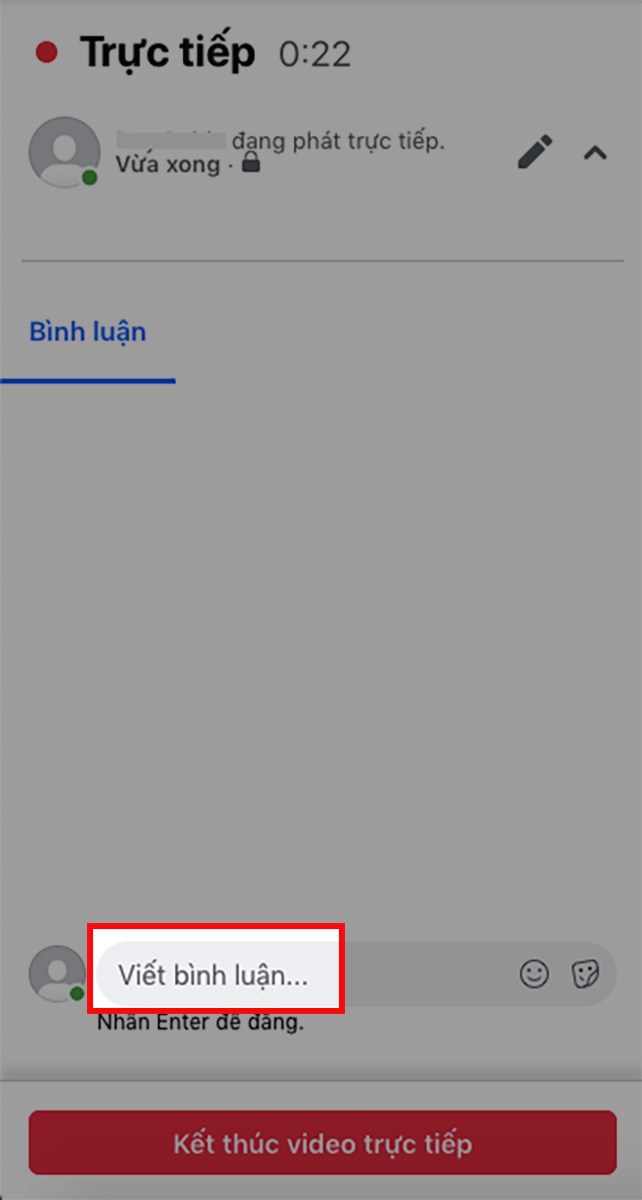
Nhập nội dung bình luận của bạn vào khung > Nhấn Enter để đăng
Bước 4: Chọn bình luận bạn vừa đăng hoặc bình luận của người khác mà bạn muốn ghim > Chọn Ghim ở góc dưới bên phải bình luận.
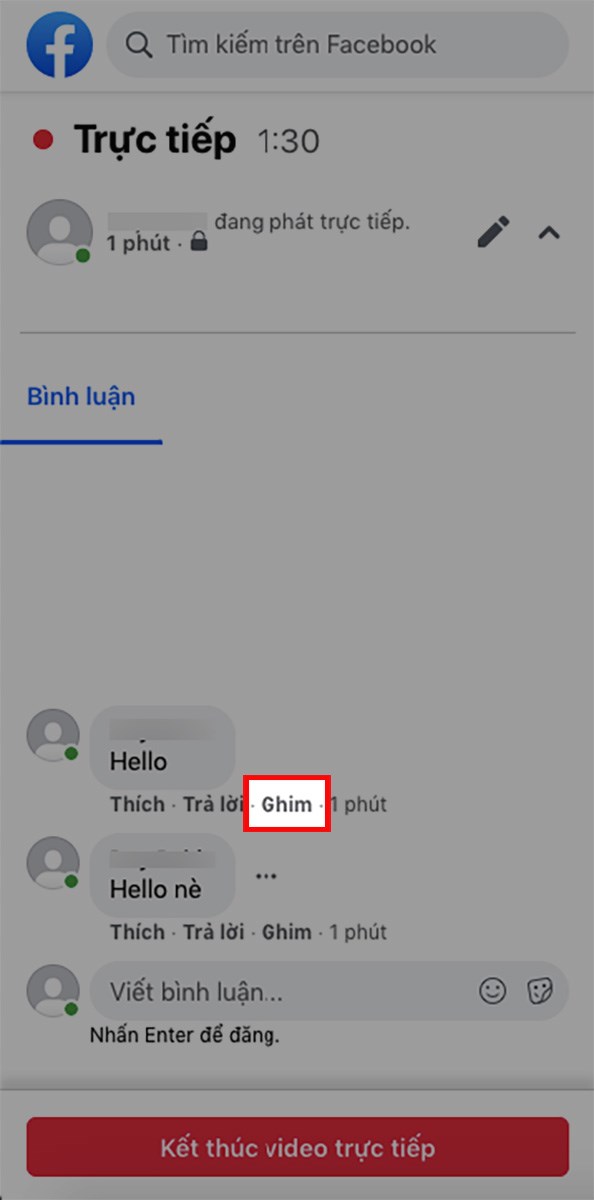
Chọn bình luận mà bạn muốn ghim > Chọn Ghim
Hoặc bạn có thể nhấn vào biểu tượng 3 dấu chấm ở bên phải bình luận bạn vừa đăng hoặc bình luận của người khác mà bạn muốn ghim.
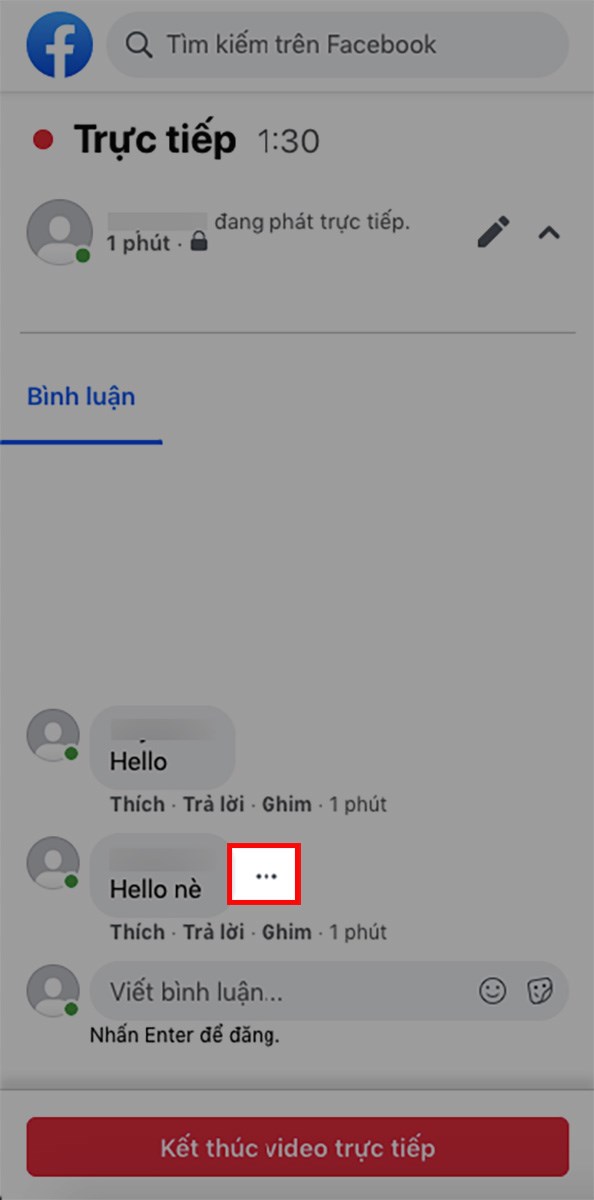
Hoặc bạn có thể nhấn vào biểu tượng 3 dấu chấm
Chọn Ghim bình luận.
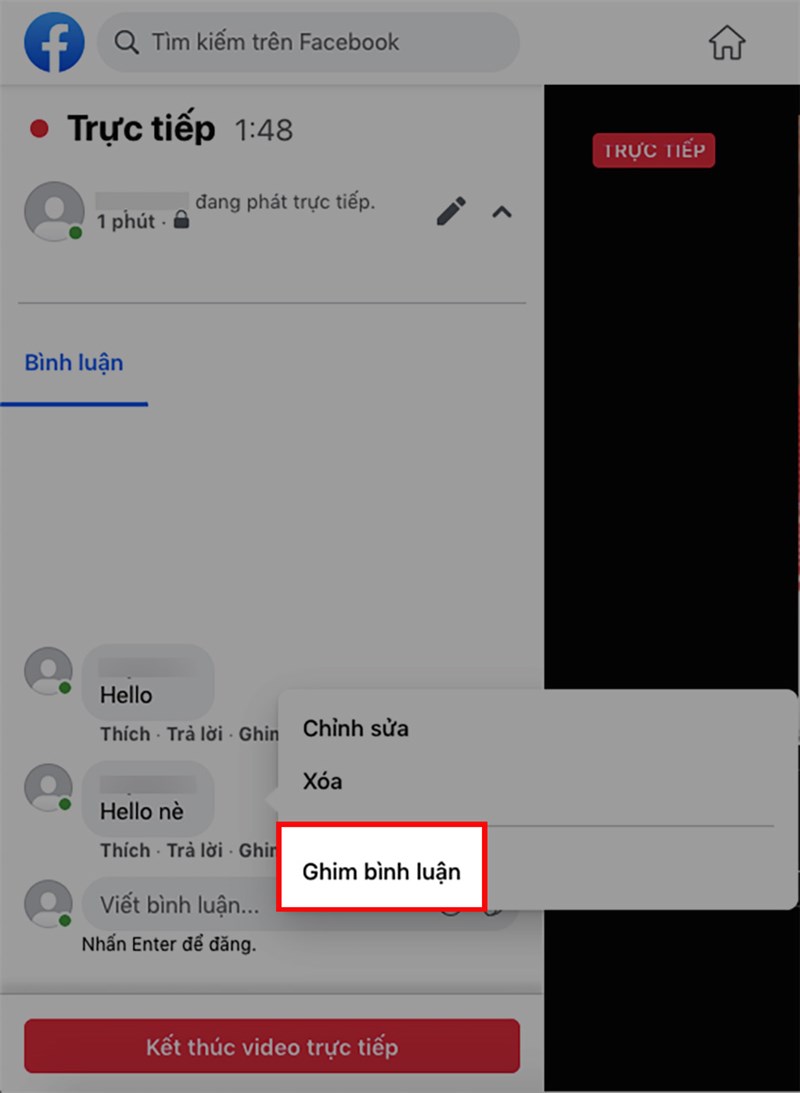
Chọn Ghim bình luận
Và đây là kết quả.
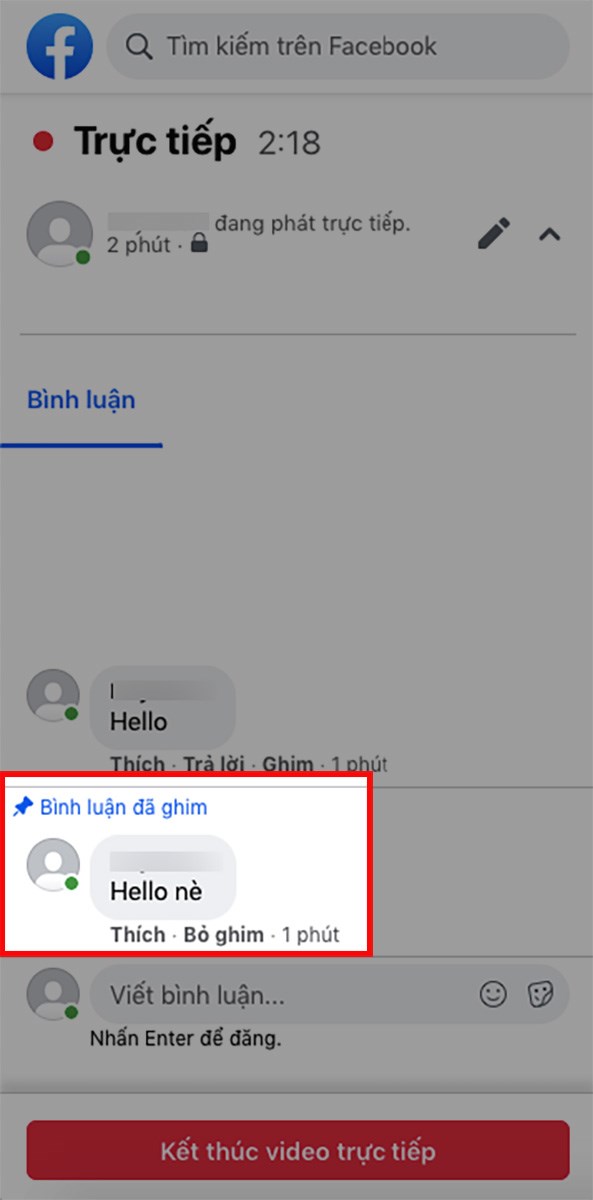
Và đây là kết quả
Lưu ý: Để bỏ ghim bình luận, bạn chỉ cần chọn Bỏ ghim ở góc dưới bên phải bình luận hoặc nhấn vào biểu tượng 3 dấu chấm ở bên phải bình luận muốn bỏ ghim > Chọn Bỏ ghim bình luận.
Xem thêm:
Bài viết trên đã hướng dẫn cho các bạn 2 cách ghim bình luận livestream Facebook cực nhanh, đơn giản. Nếu bạn thấy hữu ích thì hãy chia sẻ với bạn bè và đừng quên để lại bình luận phía bên dưới nhé!
↑
ĐĂNG NHẬP
Hãy đăng nhập để Chia sẻ bài viết, bình luận, theo dõi các hồ sơ cá nhân và sử dụng dịch vụ nâng cao khác trên trang Game App của
Thế Giới Di Động
Tất cả thông tin người dùng được bảo mật theo quy định của pháp luật Việt Nam. Khi bạn đăng nhập, bạn đồng ý với Các điều khoản sử dụng và Thoả thuận về cung cấp và sử dụng Mạng Xã Hội.